概要
Facebook Live動画をエンジョイしたいなら、正しいライブ時間にライブ動画をエンジョイしなければなりません。もし、フェイスブックライブ動画をパソコンにダウンロードしたいなら、Live動画は何時でも放送できます。
Facebook Live動画を知っていますか。Live動画は正しい時間に開始します。有名的なリーダーが土曜日夜8時にインタビューされるのように、我々は土曜日夜8時にFacebookにライブストリーミングを見つけ、この時間こそライブ動画を閲覧できます。Facebook ライブ動画をパソコン或はスマホにダウンロードした以外、他の時間にライブ動画を閲覧することができません。
Facebook Live動画は即時性の動画であり、Facebook Live動画を保存しないと、それは消されます。一部のFacebookライブ動画は普通の動画としてレコードされ、そうすると、何時でも放送できます。それでは、我々もFacebookライブ動画を保存することができますか。勿論できます。
パート1:Facebook Live動画をダウンロードします
Liveストリーミングの普及に伴い、Live機能もアプリユーザーに好まれています。アプリユーザーは、Live機能を利用して他人とインタラクティブして商業価値を創造します。FacebookはLive機能があります。Facebookアカウントを取得した後、Facebookのホームページの「Live」ボタンを利用してライブを開始することができます。
Facebook Live機能のデフォルトセッティングを変更しない場合、Facebookライブ動画はFacebookに自動的に保存されます。
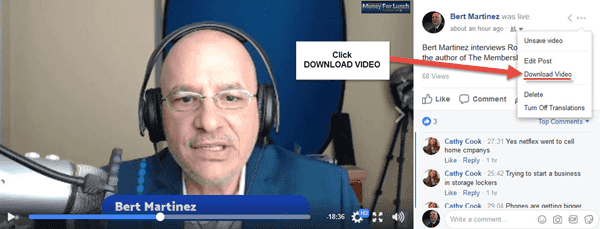
Live時間が経ちましたら、Live動画はFacebookに公布されます。FacebookタイムスタンプにFacebook Live動画を見つけ、Facebookライブ動画をチェックした後、Live動画ポストの右上側のスリードットアイコンをクリックし、「ダウンロード」をタップしてフェイスブックライブ動画をパソコン或はスマホデバイスに保存します。
自分のFacebook Live動画をパソコン或はスマホデバイスにダウンロードして保存することができます。他人のFacebookライブ動画をダウンロードしたいなら、パート2にての有効的な方法をご確認ください。
パート2:他人のFacebook Live動画をダウンロードします
オンラインでFacebook Live動画を保存する方法を探した結果として、SaveFrom.netは無料的な方法ですが、そのウェブサイトは既に閉じてしまいました。そのウェブサイトに入ってチェックしても構いません。実に、もし、savefromはまだ使えましたら、他人がライブ動画をFacebookタイムスタンプにシェアした後、savefromは他人のFacebook ライブ動画をダウンロードする有効的且つ優れた方法です。
他の無料的なウェブサイトに探し、Facebook動画リンクを利用してFacebookライブ動画をダウンロードすることも可能ですが、無料的な方法はほぼ存在していません。ですので、画面レコーダーを利用してFacebook Live動画をパソコン或はスマホに保存しましょう。
注意事項:正しいFacebookライブ時間を知る必要で、或は、他人のFacebook タイムスタンプからそのFacebook Live動画を見つける必要です。
ステップ1:Mac 版或はWindows 版のEelPhone Screen Recorderを無料でダウンロードし、インストールして立ち上げます。インタフェースにての「動画レコーダー」をクリックしてFacebook Live動画をレコードします。その後、レコードされたフェイスブックライブ動画をパソコンに保存すればいいです。以下のステップに従い、Facebookライブ動画をレコードしましょう。
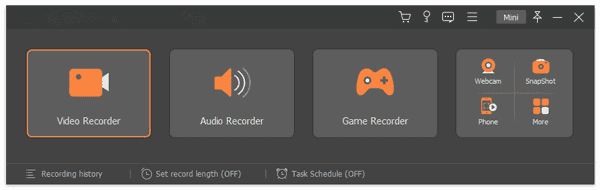
ステップ2:Facebook Live動画の画面サイズに基づいてレコーディング画面のサーズを設定します。勿論、もっと大きなレコーディング画面を使用してもいいです。その同時、システムオーディオとマイクのボリュームを設定してください。その後、「REC」ボタンをクリックしてFacebookライブ動画をレコードします。
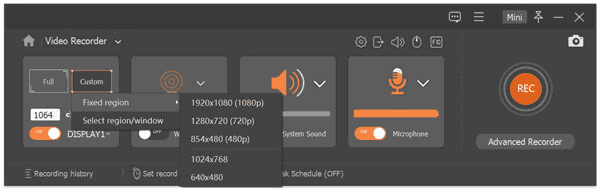
ノート:Facebook Live動画の正しい時間をミスしないでください。ライブ時間前にレコーディングプロセスを開始してもOKです。
ステップ3:Live動画が終わる前にレコーディングプロセスを停止しないでください。その後、「停止」ボタンをクリックしてLive動画レコーディングプロセスを終了し、Facebookライブ動画をmac/windowsのローカルフォルダーに保存します。
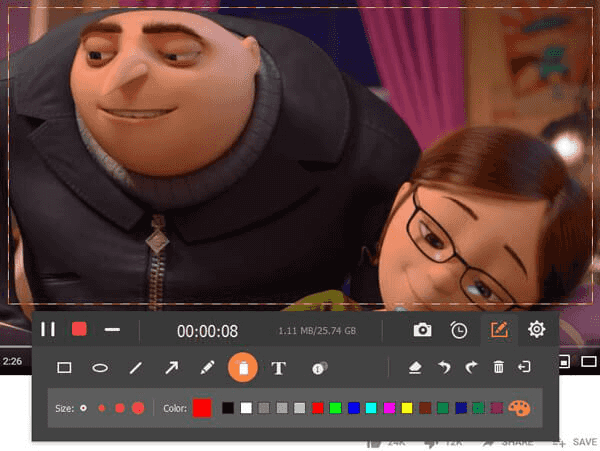
本物のFacebook Live動画も、或はFacebookポスターがシェアしたライブ動画も、パソコンにダウンロードできない他の動画も、何れをオンラインで放送すれば、この画面レコーダーは動画をパソコンに保存します。また、この画面レコーダーもツールを提供します。これらのツールを利用して動画に個人的なインフォメーションを増やすこともできます。
パート3:Facebook Live動画をスマホに保存する方法
EelPhone Screen Recorderを利用することで、Facebookライブ動画をダウンロードすることができます。ただし、このツールはパソコンアプリであり、スマホで直接に使用することができません。ですので、Facebook Live動画をスマホに保存する方法は何ですか。
先程ダウンロードしたフェイスブックライブ動画を忘れないでください。USBケーブルを利用してスマホをパソコンに接続し、パソコンストレージにスマホフォルダーを見つけ、Facebookライブ動画をコピーして、スマホ内部ストレージにパストします。
その後、何時でもスマホの写真或はギャラリーアプリに入ってFacebook Live動画を放送できます。
他人がシェアした、或は自分のFacebook Live動画をパソコンにダウンロードし、オフラインで放送することができます。或は、スマホデバイスに動画を移動し、何処でもFacebook Live動画をエンジョイすることもできます。
原田薫
この文章はアップデートされました: 2023年3月13日

好み
 ご評価をいただいて誠にありがとうございました
ご評価をいただいて誠にありがとうございました




